Tecnobits - 校园指南 - 如何在手机上查看我的互联网密码
如何查看我的互联网密码 在我的手机里
在现代,保持与互联网的连接已成为绝对必要的。无论是工作、学习还是只是享受空闲时间,互联网连接已成为我们生活中必不可少的一部分。然而,有时我们可能会发现自己需要从移动设备访问 Wi-Fi 网络的密码。是否共享密码 朋友们 或配置 其他设备,能够快速轻松地访问这些信息可以节省我们的时间和精力。在本文中,我们将探索从手机查看互联网密码的最有效方法,无需技术复杂性,且结果有保证。如果您想知道如何在手机上查看您的互联网密码,请继续阅读!
一、手机查看上网密码介绍
上网密码显示 在手机上 它在多种情况下很有用,例如当您需要与朋友共享密码或在另一台设备上设置连接时。幸运的是,有一些简单的方法可以在您的移动设备上访问此信息。
查看手机上的互联网密码的最简单方法是访问设备设置。这通常会因手机的品牌和型号而略有不同,但在大多数情况下,您可以在设置或配置菜单中找到该选项。查找“网络”或“连接”部分,然后选择您连接的网络。
进入网络设置后,您可以在指定为“密码”或“安全密钥”的字段中找到密码。有些设备甚至允许您通过可以选中或取消选中的显示按钮或文本字段来显示隐藏密码。如果您在设置中找不到密码,请务必查看其他选项或子菜单以查找您需要的信息。
2. 为什么需要在手机上查看上网密码?
在手机上访问互联网密码非常有用,原因有很多。其中之一就是方便:只要有密码,您就可以轻松连接到 Wi-Fi 网络,而无需每次连接时都输入密码。当您在旅途中或有客人需要访问您的网络时,这尤其方便。
除了方便之外,出于安全原因,在手机上访问您的互联网密码也很重要。如果您怀疑其他人在未经您许可的情况下使用您的 Wi-Fi 网络,您可以快速更改密码以防止未经授权的访问。这样您就可以保护您的个人信息并保证您的网络安全。
有多种方法可以在手机上查看您的互联网密码,具体取决于您所拥有的设备类型和 OS 您正在使用的。您通常可以在设备的设置中找到密码。例如,如果您有 Android 手机,则可以转到 Wi-Fi 设置,选择您的网络,然后查看保存的密码。在 iOS 设备(例如 iPhone)上,您可以在 Wi-Fi 设置中或使用密码共享功能查看密码 与其他设备 Apple的。
3. 在手机上访问互联网密码的选项
如果您需要在手机上访问互联网密码,可以尝试多种选择。下面,我们提出三种可能性:
1. 检查路由器的背面: 许多互联网服务提供商 (ISP) 将您的 WiFi 网络密码印在路由器背面。寻找包含“安全密钥”或“WiFi 密码”等信息的标签。此选项很常见,可以节省您的时间和精力。
2. 访问路由器的配置: 如果您在路由器背面找不到密码或者之前更改过密码,则可以通过手机访问路由器设置。为此,请打开设备上的浏览器并在地址栏中输入路由器的默认 IP 地址。通常该地址类似于“192.168.0.1”或“192.168.1.1”。输入路由器的用户名和密码(默认情况下,这两个字段通常都是“admin”),然后查找 WiFi 设置部分以查找或更改您的密码。
3. 将路由器重置为出厂设置: 如果您无法通过上述任何方式访问密码,最后一个选择是将路由器重置为出厂设置。为此,请在路由器的背面或侧面寻找一个小的重置按钮。使用回形针或类似物体按住按钮至少 10 秒钟,直到路由器指示灯闪烁。请注意,此选项将从路由器中删除所有自定义设置,您将需要重新配置您的 WiFi 网络和其他设置。
4. 方法一:通过手机访问路由器设置
如果您需要从手机访问路由器设置,我们将向您展示如何操作 步步。如果您想要更改 WiFi 网络密码、设置访客网络或对路由器设置进行任何其他更改,这会很有用。
1. 将手机连接至路由器的 WiFi 网络。确保您连接到的网络与路由器所连接的网络相同。这将允许您访问其设置。
2. 打开手机浏览器,在地址栏中输入路由器的IP地址。默认 IP 地址通常为“192.168.1.1”或“192.168.0.1”,但可能会因路由器的品牌和型号而异。检查路由器的用户手册或在线搜索默认 IP 地址。
5. 方法二:使用手机上的应用程序查看您的互联网密码
在手机上查看互联网密码的第二种方法是使用专门的应用程序。应用程序商店中有多种应用程序可让您查看设备上保存的密码。接下来,我们将逐步说明如何进行:
1. 查找并下载一个应用程序以在您的移动设备上查看密码。一些流行的选项包括 “WiFi密码查看器”, “WiFi密码显示” y “WiFi密码恢复”.
2. 下载应用程序后,在手机上打开它并授予其必要的权限。访问 Wi-Fi 网络上的信息需要这些权限。
3. 在萤幕上 主应用程序中,您应该能够看到之前连接过的所有 Wi-Fi 网络的列表。找到您想要查看其密码的网络并选择它。
4. 应用程序将以可读格式显示所选网络的密码。您可以复制它或拿走它 屏幕截图 当您需要时可以使用它。
请记住,此方法仅在您拥有设备管理员权限的情况下才有效。另外,请记住,这些应用程序只会显示您的设备之前连接过的网络的密码。如果您想知道以前未连接过的网络的密码,则需要使用另一种方法。
6. 方法三:查阅路由器手册,在手机上找到密码
如果您不记得路由器密码并需要通过手机访问设置,一种选择是查阅路由器手册。大多数手册都包含如何快速轻松地在移动设备上查找密码的说明。以下是执行此查询的分步方法:
1. 确定路由器的型号:了解路由器的品牌和型号很重要,这样才能找到相应的手册。您可以在设备的背面或底部找到此信息。
2. 在线查找手册:许多制造商在其网站上提供路由器手册的数字版本。使用手机上的浏览器并查找适合您的路由器型号的特定手册。
3. 查找无线设置部分:访问手册后,查找涉及路由器无线设置的部分。此部分通常可以找到与密码相关的信息。
值得一提的是,手册可能会根据路由器的制造商和型号而有所不同。如果您在手册中找不到密码,我们建议您访问制造商的网站以获取更多信息或联系技术支持。请记住,确保路由器密码的安全对于保护您的 Wi-Fi 网络免遭未经授权的访问至关重要。
七、手机查看上网密码的注意事项和注意事项
在手机上查看互联网密码时,采取一定的预防措施和注意事项以保护网络安全非常重要。以下是一些有用的提示:
1. 避免分享您的密码: 请勿与未知或未经授权的人分享您的 Wi-Fi 网络密码。 这样做可能会危及网络安全并允许不需要的人访问。
2.使用强密码: 创建一个难以猜测并包含大小写字母、数字和符号的密码。 这将使其他人难以解密并未经许可访问您的网络。避免使用个人信息或常用词作为密码。
3. 激活加密: 确保您的路由器上启用了网络加密。 此功能允许您对传输的数据进行加密 设备之间,提供额外的安全层。您可以在 WPA2、WPA 或 WEP 等协议之间进行选择,其中 WPA2 由于其更高级别的保护而更可取。
8. 如何避免丢失或忘记手机上网密码
如果您发现自己忘记或丢失了手机上的互联网密码,请不要担心,您可以按照不同的步骤快速轻松地解决此问题。
首先,一个选择是检查您的互联网服务提供商在其网站上是否有密码恢复选项。许多公司都有此功能,您只需在线访问您的帐户并按照指示的步骤重置密码即可。
如果您没有此选项,另一种选择是直接与 顾客服务 来自您的互联网提供商。他们将能够指导您完成密码恢复过程并为您提供必要的帮助。请务必准备好您的帐户信息,例如您的用户名和账单详细信息,因为可能会要求您提供此信息来验证帐户所有权。
9. 保护手机互联网密码隐私的其他步骤
为了保护您的移动互联网密码的隐私,您可以采取一些额外的步骤。这些步骤将帮助您确保个人信息的安全并避免潜在的安全漏洞。
1. 使用强密码:确保您的密码足够复杂,不易被猜到。使用字母、数字和符号的组合,避免使用明显的个人详细信息,并且切勿对不同的帐户使用相同的密码。
2. 启用双因素身份验证:双因素身份验证为您的帐户提供额外的安全层。除了密码之外,它还涉及使用第二种验证方法,例如发送到您手机的代码。这使得未经授权的访问您的信息变得更加困难。
10. 尝试在手机上查看互联网密码时常见问题的解决方案
有时,尝试在手机上查看互联网密码却无法做到这一点可能会令人沮丧。不过,您可以尝试使用常见的解决方案来解决此问题。下面我们为您提供一些解决这种情况的步骤和技巧。
1. 检查网络名称:确保手机上输入的Wi-Fi网络名称正确。为此,请转到设备上的 Wi-Fi 设置并找到您的网络名称。如果名称不匹配,请选择正确的网络并尝试再次查看密码。
2、重启手机和路由器:有时,只需重启手机和路由器就可以解决问题。关闭手机并断开路由器的电源。等待几秒钟,然后重新打开两个设备。然后,尝试在手机上再次查看密码。
11. 有其他方法可以在手机上查看您的互联网密码吗?
有多种方法可以在手机上查看您的互联网密码。。接下来,我们将介绍一些您可以根据设备的操作系统使用的选项。
1。 安卓: 如果您有 Android 设备,则可以转到 WiFi 设置来查找存储的密码。按着这些次序:
打开设备上的“设置”菜单。
转到“连接”或“网络和 Internet”部分。
选择“WiFi”,然后选择您连接的网络。
单击“已保存的网络管理器”或“管理网络”
将出现已保存的 WiFi 网络列表,选择您想要的网络。
现在您可以在“密码”或“网络密码”部分看到您的互联网密码。
2.iOS: 如果您有运行 iOS 的 iPhone 或 iPad,则过程略有不同:
进入设备的“设置”菜单。
找到“WiFi”部分并点击它以查看可用的网络。
在网络列表中,选择您正在使用的网络。
将出现一个弹出窗口,其中包含网络详细信息,包括密码。
请记住,如果您以前连接过该网络,这些替代方法可以让您在手机上查看您的互联网密码。如果您从未连接过并且需要访问密码,您可以询问您的网络管理员或检查您的路由器或调制解调器来获取密码。
12. 互联网服务提供商在手机上显示密码方面的作用
在多种情况下,用户需要查看或恢复保存在蜂窝设备上的密码。为了实现这一目标,互联网服务提供商 (ISP) 发挥着基础作用,因为他们负责维护和保护用户的数据。下面将详细介绍解决此问题所需的步骤。 安全地 和高效。
1. 访问互联网服务提供商账户:要查看手机上保存的密码,首先需要访问互联网服务提供商账户。这 它可以做到 通过蜂窝设备或其他可访问互联网的设备上的网络浏览器。确保您使用安全可靠的连接非常重要。
2. 导航至密码管理部分:访问 ISP 帐户后,您需要找到并导航至密码管理部分。此部分通常位于控制面板或帐户设置中。一些互联网服务提供商还提供用于管理密码的特定移动应用程序。
13. 如何与其他设备共享手机上的互联网密码
您是否正在寻找一种通过手机与他人分享您的互联网密码的方法 其他设备?别担心,下面我们将一步步为您提供解决方案!当您有客人来访或需要连接其他设备而无需手动输入密码时,共享 Wi-Fi 网络密码会非常有用。接下来,我们将向您展示如何快速轻松地完成此操作。
1. 检查您的手机是否已连接互联网并且 Wi-Fi 是否已激活。要共享您的密码,您的设备必须通过移动数据或其他 Wi-Fi 网络连接到互联网。从设置中验证您手机上的 Wi-Fi 是否已启用。
2. 访问 Wi-Fi 设置。转到手机上的“设置”部分,然后查找“Wi-Fi”选项。选择它后,您将找到可用网络的列表。
3. 分享密码。进入 Wi-Fi 网络列表后,按住要与其共享密码的网络。将出现一个带有不同选项的弹出菜单。选择“共享”,您的设备将生成包含您的网络密码的二维码或链接。您可以通过短信、电子邮件或任何其他通信平台分享。
14. 结论:在手机上轻松方便地查看互联网密码
总之,在手机上查看您的互联网密码是一项简单而方便的任务,特别是当您需要与其他设备或人共享它时。幸运的是,有不同的方法可以实现这一点,无论是通过配置路由器还是使用专门的移动应用程序。下面,我们介绍了一系列步骤,您可以按照这些步骤轻松查看此信息。
首先,确保您已连接到要从中获取密码的 Wi-Fi 网络。完成此操作后,打开手机的网络浏览器并在地址栏中输入 IP 地址“192.168.1.1”。这是路由器控制面板的默认访问地址。如果不起作用,您可以在路由器的手册或标签中找到正确的地址。
在登录页面输入安装路由器时提供的用户名和密码 第一。如果您不记得它们,请查看路由器的文档或联系您的互联网服务提供商寻求帮助。
登录后,查找无线网络设置或安全设置部分。在这里您将找到显示您的 Wi-Fi 网络密码的选项。单击此选项,您将看到文本格式的密码。
另一种选择是使用虚拟商店中提供的移动应用程序,该应用程序允许您查看之前连接的 Wi-Fi 网络的密码。这些应用程序需要您设备上的某些权限,因此安装它们时应小心并确保选择您信任的应用程序。安装并授予必要的权限后,该应用程序将向您显示已连接的网络列表以及相应的密码。
总之,学习如何在手机上查看互联网密码是一项简单但重要的任务,以确保无线网络的安全访问。通过本文详细介绍的步骤,您已经发现了可以快速有效地访问此信息的不同方法。
请务必记住,维护 Wi-Fi 网络的安全对于保护您的个人信息并防止未经授权的访问您的连接至关重要。请务必遵循建议定期更改密码并将其保存在安全的地方。
如果您在此过程中遇到任何困难,请记住,您可以向互联网服务提供商寻求技术帮助或查阅在线资源以获得必要的帮助。不要犹豫,探索所有可用的选项,以确保您的网络安全并确保您的手机上获得最佳的浏览体验!
塞巴斯蒂安维达尔我是 Sebastián Vidal,一位热衷于技术和 DIY 的计算机工程师。此外,我是 tecnobits.com,我在其中分享教程,以使每个人都更容易访问和理解技术。